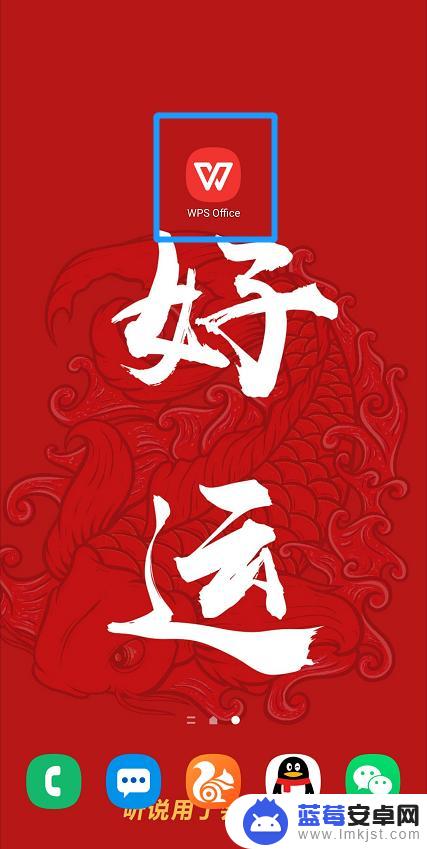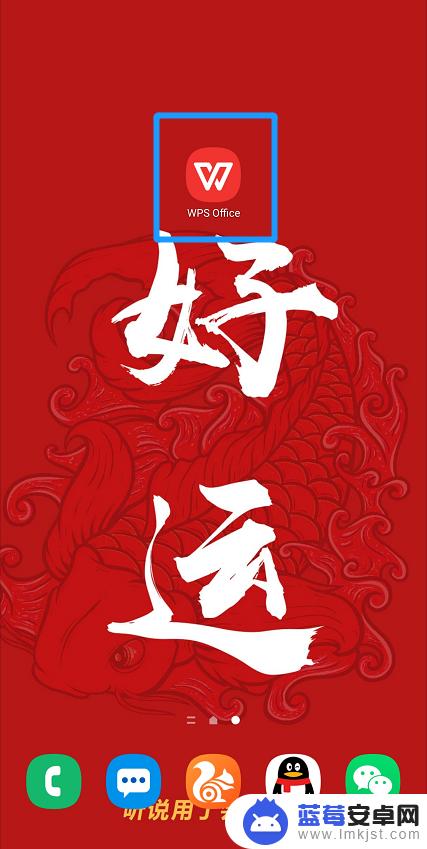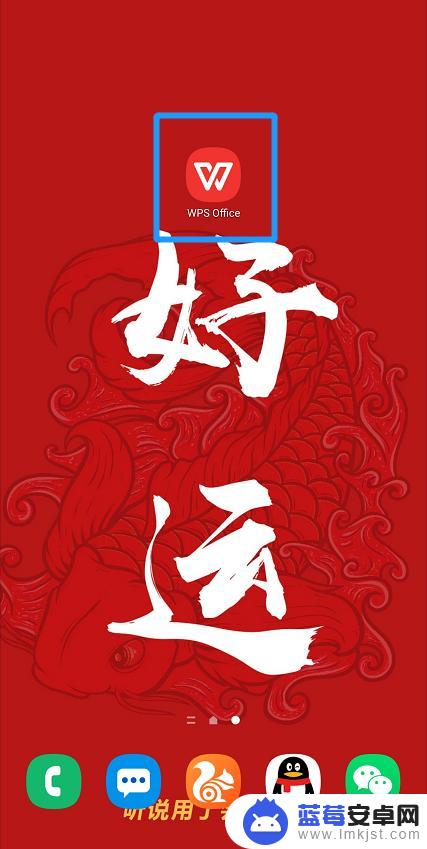手机手签显示和手写签名是现代办公中常见的需求,通过设置手机手签显示,可以在手机上方便地进行签名和批注,提高工作效率,而在手机word文档中插入手写签名,不仅可以使文档更加个性化和正式化,还可以增加文档的可信度和权威性。在这个数字化时代,利用手机等智能设备进行手签显示和手写签名已经成为一种趋势,为我们的工作和生活带来了便利和效率。
手机word文档如何插入手写签名
具体方法:
1.下载安装wps office,启动wps office
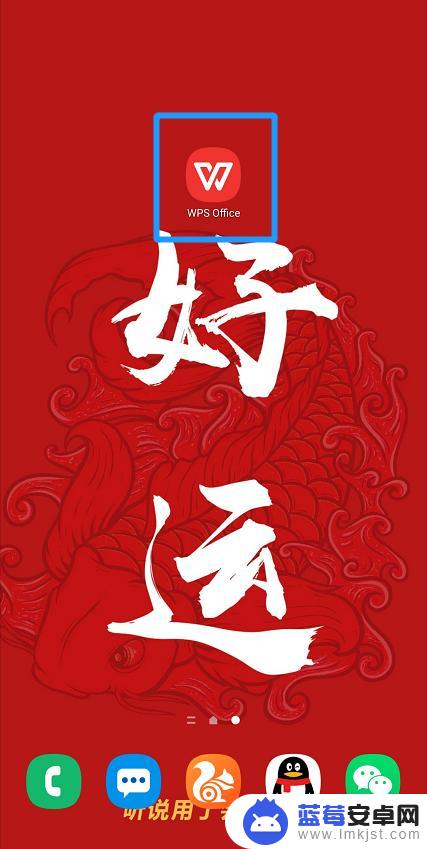
2.找到需要签名的文件并打开
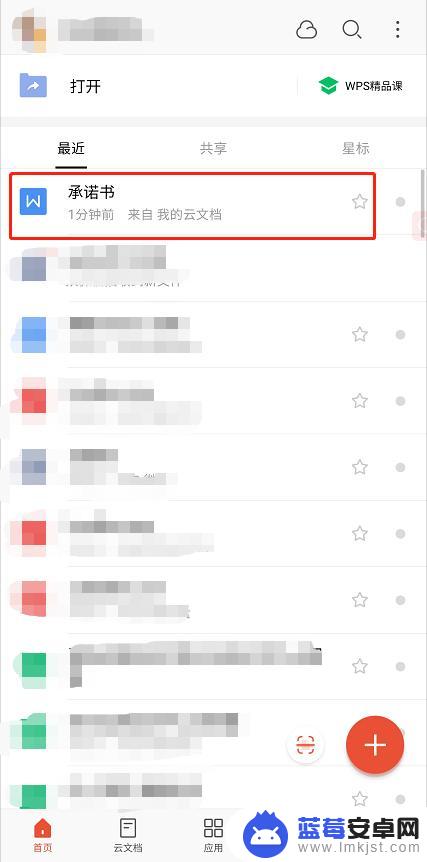
3.进入后点击【编辑】打开编辑模式
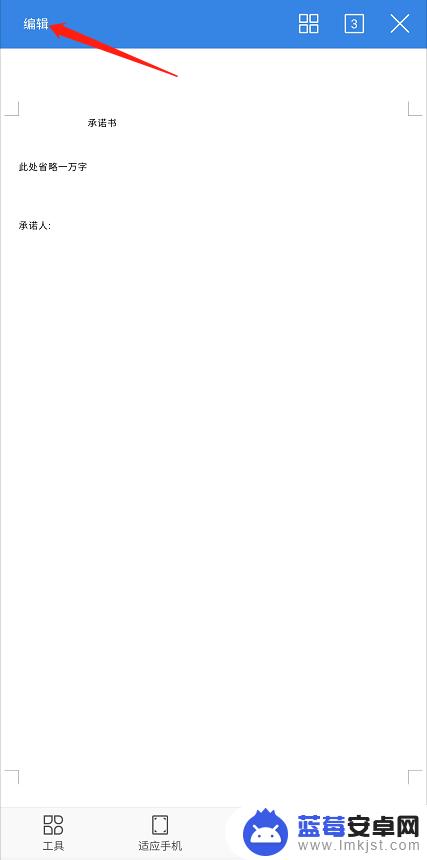
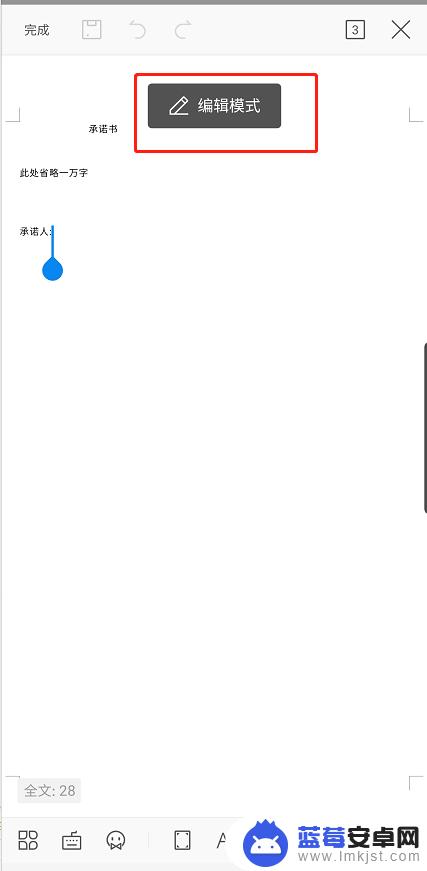
4.点击下方工具栏第一个按钮
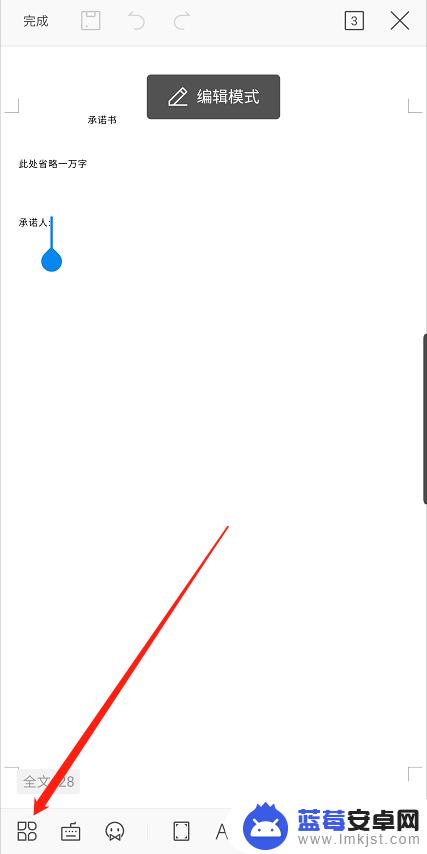
5.按住导航向左拖动出现【画笔】选项,并点击【画笔】
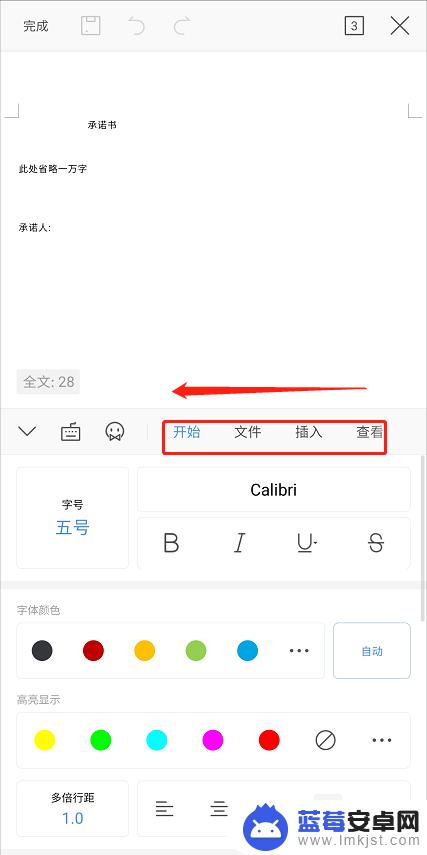
6.将【使用手指】开启
选择画笔、颜色、线条粗细
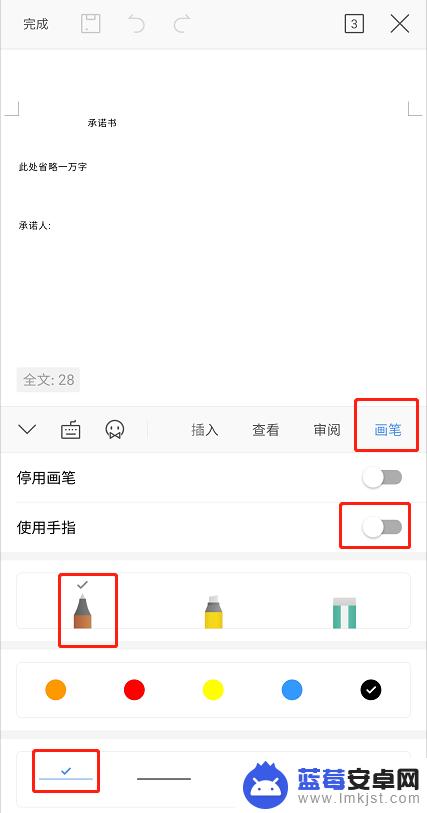
7.在文档对应位置签名
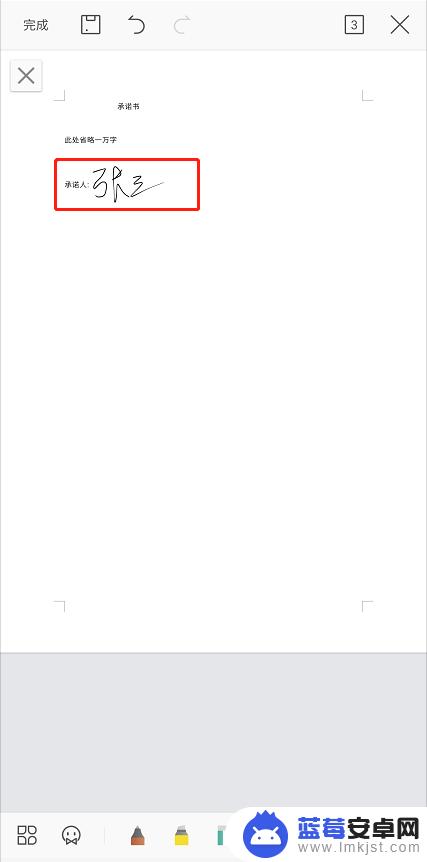
8.签名完成后点击左上角【完成】
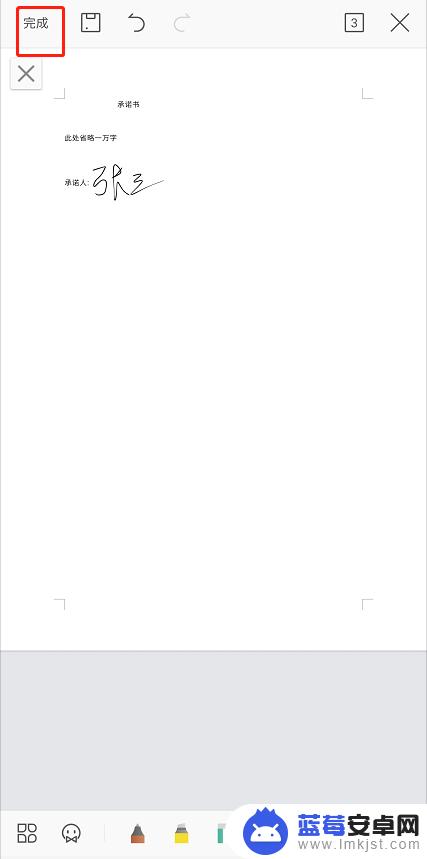
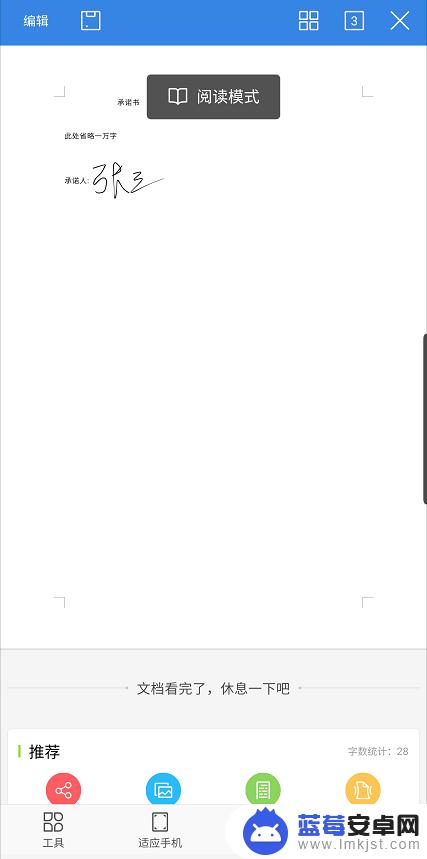
9.点击【保存】完成签名
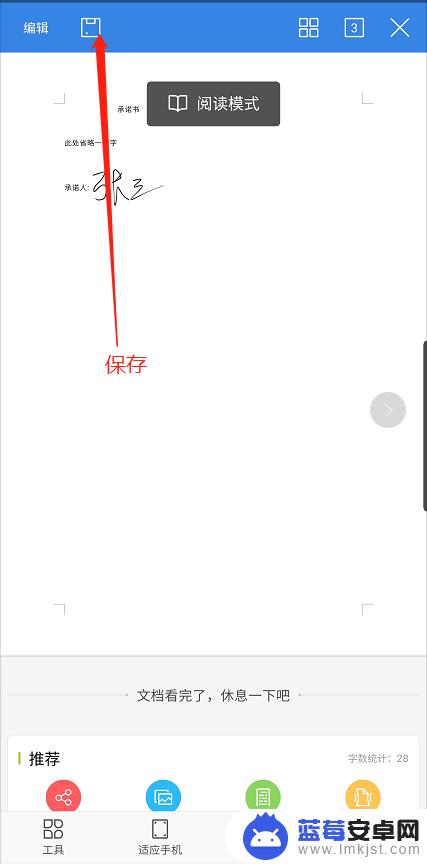
以上就是手机如何设置手签显示的全部内容,如果有不清楚的用户可以根据小编的方法来操作,希望能够帮助到大家。